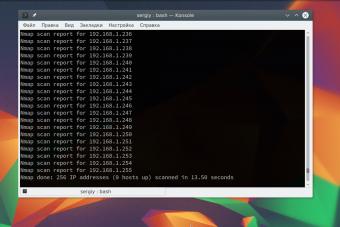Этот способ наиболее легкий и удобный. Для начала вам нужно зайти в Панель управления и открыть «Центр управления сетями и общим доступом», после этого в левой боковой панели необходимо выбрать «Управление беспроводными сетями». Там вы находите название вашего Wi-Fi роутера, нажимаете на него правой кнопкой мыши и выбираете «Свойства». В этом окне необходимо найти пункт «Безопасность» и отметить галочкой «Отображать вводимые знаки». Это и все. Пароль можно увидеть в строчке выше.
Если вы не нашли пункт «Центр управления беспроводными сетями», то необходимо на панели уведомлений нажать на «Подключение», после этого откроется список сетей. Если у вас не получилось таким способом, например, из-за того, что нельзя поставить галочку или пароль просто не отображается, то нужно попробовать другой способ.
Вариант для продвинутых пользователей
Этот способ больше подходит для продвинутых пользователей компьютером, так как он немного сложнее. Для того чтобы вспомнить пароль от Wi-Fi, необходимо подключиться к интерфейсу роутера. Для этого нужно подключить к компьютеру сетевым кабелем. Кабель идет в комплекте с роутером. Затем открыть браузер и в адресной строке ввести сетевой . Обычно адрес бывает либо 192.168.1.1, либо 192.168.0.1. Затем необходимо ввести логин и пароль для того, чтобы в систему. Чаще всего используется логин admin и пароль admin. Иногда пароль может быть 1234. Если вы не смогли войти, то необходимо прочитать инструкцию к роутеру, там все подробно описано.
Когда вы вошли в интерфейс, вам нужно найти раздел, отвечающий за безопасность Wi-Fi. Он обычно называется «Безопасность» или «Wireless Security». Пункт безопасность находится в разделе, связанным с Wi-Fi. В этом пункте вам необходимо отметить галочкой строку с названием «Показывать сетевой ключ» или «Unmask». После этого роутер покажет вам ключ.
Восстановление пароля через специальную программу
Существует такая бесплатная программа WirelessKeyView. Она не требует установки. Ее необходимо скачать и открыть от имени Администратора. Принцип ее работы заключается в том, что она показывает все сохраненные пароли в системе. Среди этих паролей будет и пароль от вашего роутера.Если ни один способ не помог, то необходимо сделать полный сброс настроек роутера. После этого вы можете настроить его заново и выбрать новый пароль. Но имейте в виду, что после сброса настроек придется не только заново указывать пароль, но и параметры для подключения к интернету, название сети.
Разблокировать и прошить модем, будь то «Билайн», «МегаФон», «МТС», «Теле2» или любой другой, несмотря на простоту дйствия, - шаг ответственный. И всё же это стоит того - наградой будет полная свобода в выборе лучшего тарифа любого из сотовых провайдеров.
а 3G/4G
Мотивация прошивки - в смене тарифа сотового провайдера без необходимости покупать для каждого из них свой модем .
Дело в том, что в погоне за дополнительной прибылью сотовая компания блокирует использование SIM-карт операторов-конкурентов. По-хорошему, нет физических причин запрещать пользоваться, например, в модем е, проданном компанией «Билайн», SIM от «МегаФона», «МТС», «Теле2», Yota, «Ростелекома» и региональных операторов. Все модем ы используют одни и те же стандарты 3G и 4G (UMTS-900/2100 и LTE-800/2600, где число означает частоты в мегагерцах). И тут появляется возможность «отвязать», например, устройство Huawei E1750 или роутер ZTE-MF90+ от «МТС» или «Билайн».
Методы «разлочки» сотовых модем ов и роутеров
Существует три подхода к разблокировке:
Здесь полностью бесплатные и проверенные методы. Никаких «кредитов» и прочего докупать не надо - модем ы и роутеры при желании разблокируются «нахаляву» и после разблокировки работают безотказно 10 и более лет.
Как разблокировать и прошить модем ы от «Билайн»
Не делайте себе лишних проблем! Зачастую можно ограничиться простой разлочкой модем а, не перепрошивая его. Это самый лёгкий путь - ваше устройство будет рабочим на 100%, ибо высшая цель абонента - избавиться от «привязки» к оператору. Прошивка имеет смысл лишь, когда модем или роутер поддерживает более высокую скорость, но его «родная» прошивка мешает разогнать его (программный лимит максимальной скорости соединения, «вшитый» в текущую версию ПО, никак иначе не отключаемый) — так было, например, в первых LTE-модем ах Yota и в 3G-модем е Huawei E1820.
Как разблокировать и прошить модем ZTE MF180 («Билайн») под все симки
При первом подключении к USB-порту ПК модем устанавливает программу «USB-модем Билайн» — навязанное компанией «Билайн» приложение.
 Вряд ли оно пригодится - используются другие программы
Вряд ли оно пригодится - используются другие программы
Раньше оно называлось БИД («Билайн Интернет Дома»). Размер окна программы задан жёстко, закрывает всё на рабочем столе Windows. Неудобно.
Разблокировать ZTE MF180 можно, заменив его родную программу, например, на «МТС Коннект-Менеджер». Перед прошивкой версии «Билайн» и «МТС» могут оказаться несовместимы, из-за чего нужна замена файла PCUI.VN в памяти модем а. Для перепрошивки ZTE MF180 нужны:
Легко найдёте в интернете.
Используйте ноутбук, желательно с Windows XP SP3. Сделайте следующее.
 Порт COM Disgnostics Interface
Порт COM Disgnostics Interface Приложение готово найти порт модема
Приложение готово найти порт модема Выберите ваш порт ZTE DI
Выберите ваш порт ZTE DI EFS Explorer определил порт с модемом
EFS Explorer определил порт с модемом Там должен быть pcui.vn, из-за которого модем не принимает чужие SIM
Там должен быть pcui.vn, из-за которого модем не принимает чужие SIM Важно, чтобы питание ПК не сбросилось
Важно, чтобы питание ПК не сбросилось Вы успешно перепрошили модем
Вы успешно перепрошили модемПосле окончания прошивки удалите «билайновскую» программу с ПК и пользуйтесь модемной точкой без ограничений с безлимитными тарифами любого оператора. При повторном подключении модем а к порту USB будет установлен «МТС Коннект-Менеджер».
Не забудьте настроить профили сетей, уточнив APN у соответствующего оператора. Если у вас активен доступ в Сеть без настроек, настройки APN не понадобятся.
Прошивка ZTE MF180 под конкретные сети
Вы можете вместо «МТС Коннект-Менеджера» закачать любое ПО, будь это MLT («МегаФон» Таджикистана), египетский Etisalat или иное по вашему усмотрению. Иногда так и поступают - в их прошивках может быть «пролеченный» PCUI.VN - затем меняют на нашу, российскую.
Если вы прошиваете под Yota - имейте в виду: на «модем ном» тарифе Yota не пустит 3G-модем ы в сеть 3G от «МегаФона»! Таковы политика и маркетинг компании, увы. Обойти это ограничение напрямик ещё никому не удавалось. Необходима «смартфонная» или «планшетная» SIM - на этих тарифах вы сможете пользоваться сетью 3G, но нужны смена IMEI и фиксация TTL. С остальными операторами проще: тарифа исключительно под модемные устройства (только для 4G) у них ещё нет, можно пользоваться и сетью 3G (где ещё нет 4G) без особых затруднений.
Главный недостаток ZTE MF180 - нет технологии HSUPA (высокоскоростной uplink до 5,76 Мбит/с). Доступны лишь 384 кбит/с на передачу от абонента (ограниченная скорость WCDMA по спецификации 3G) и входящая скорость (HSDPA) всего до 3,6 Мбит/с, посему эти модем ы уже считаются старьём.
Прошивка и разблокировка ZTE MF823D
Это устройство популярно до сих пор - его масс-старт продаж пришёлся на 2015 г. вместе с роутерами ZTE MF90(+). Эти модели поддерживают входящую скорость (DC-HSDPA+) до 42 Мбит/с на приём и исходящую (HSUPA) до 5,76 Мбит/с на отдачу в сетях 3G, а также выдают до 75 Мбит/с (в обе стороны) в сетях 4G (LTE). Пользоваться ими в радость: интернет-канал становится более симметричным и позволяет удовлетворить аппетит самых искушённых абонентов, потребляющих сотни гигабайт трафика ежемесячно, а также пригодится в работе через интернет, где требуется срочная отсылка вложенных файлов по почте и передача видео с объектов и видеочат (видеоконференции) в хорошем качестве.
Модем ZTE MF823D управляется не из программы, как его собратья-предшественники прошлых лет, а с любого браузера по адресу m.home/index.html (или 192.168.0.1 по умолчанию): настройка и мониторинг ведутся через веб-интерфейс, благодаря чему можно по локальной сети, подключённой к интернету с этого модем а, управлять его настройками. Его прошивка не ставит в систему Windows отдельное приложение, а после установки драйверов ZTE создаёт лишь ярлык «Билайн Интернет». Но это не значит, что он хуже поддастся разблокировке. Сделайте следующее.
 Файл скопирован
Файл скопирован Подключитесь к вашему порту и введите ваши команды
Подключитесь к вашему порту и введите ваши командыВсё! Модем ZTE MF823 разблокирован. Зайдите в его веб-интерфейс и пропишите настройки всех операторов.
Разлочка модем ов Huawei
Разблокировка Huawei куда проще, чем ZTE. Вам нужен калькулятор кодов разблокировки - с его помощью можно разблокировать десятки моделей:
- E137,
- E171,
- E173Cs-1,
- E1732,
- E173,
- E1815,
- E272,
- E303,
- E303 HiLink,
- 320s(E3121),
- E3131(420d),
- E3276,
- E352,
- E353,
- E355,
- E357,
- E362,
- E363,
- E367,
- E368,
- E372,
- E392,
- E397,
- E398,
- E586,
- E5776 (821FT),
- E5776s-22,
- E589,
- E589u-12.
Сделайте следующее.
 Программа подберёт код разблокировки
Программа подберёт код разблокировкиЧерез несколько секунд код будет принят, и SIM-карта зарегистрируется в сети, модем перейдёт в сеть 3G/4G. Всё! Вы можете пользоваться любой сетью с любой SIM - код разблокировки сохраняется один раз, устройство его больше никогда не попросит .
Не создавайте себе лишних проблем! Прошивайте модемы сразу под все SIM - и пусть они дают полную отдачу, не мешая вам в случае чего сменить тариф! Удачи!
Устройства для мобильного доступа в Интернет стали выходить все чаще и чаще: в конце 2013 года Huawei представил второй портативный маршрутизатор с поддержкой LTE - Huawei E5372 - самый миниатюрный (всего 10х6х1,5 см) на данный момент мобильный WiFi роутер четвертого поколения с поддержкой до 10 WiFi пользователей. Внутрення WiFi антенна данной портативной точки доступа 4G работает как на частоте 2,4 ГГц, так и на частоте 5 ГГц , что увеличивает площадь покрытия до 2-х раз по сравнению с аналогами, а съемная аккумуляторная батарея позволяет работать до 6 часов. Надо отметить, что в предыдущей модели Huawei E5776 аккумулятор хоть и был мощнее (3000 мАч против 1780 мАч у Е5372), но был встроенным, что затрудняет его замену. В остальном MiFi роутер Huawei E5372 повторяет предшественника: поддержка карт памяти microSD до 32 ГБ, TFT дисплей для отображения всей необходимой информации и антенный разъем для подключения внешней усиленной антенны, правда, на этот раз двойной - для использования MIMO антенн. Данный портативный маршрутизатор уже продают наши операторы связи: у Мегафона он идет под артикулом MR100-3 (E5372s-32) , а у МТС - 823F (E5372s-22) или 826FT (E5372s-32) . Операторы продают их в "залоченном" виде, т.е. закодированными под свою сеть, так что использование SIM-карт других операторов невозможно.
Поддерживаемые диапозоны:
GSM/EDGE/EVDO/LTE/FDD/TDD/UMTS
Скорость приёма данных модемом до 100 Мбит/с,
Скорость передачи данных - до 50 Мбит/с
Поддерживаемые частоты
GSM / GPRS / EDGE 850 / 900 / 1800 / 1900
UMTS / DC-HSPA+ /WCDMA 900 / 2100
LTE 800 / 2600
Дополнительно
Поддержка карт MicroSD до 32 ГБ
Имеется разъем под внешнюю антенну.
Операционные системы:
Поддержка OC Windows XP SP3, Windows Vista SP1/SP2, Windows 7, Windows 8, Mac OS X 10.5, 10.6, 10.7, 10.8, Linux
Физические характеристики
Размеры (Д×Ш×В): 91х29х11 мм,
Вес - 31 г.
К ПК устройство можно подключить либо USB шнурком. IP-адрес web-интерфейса устройства по-умолчанию - 192.168.8.1 , логин / пароль - admin / admin соответственно. Скриншот Web-интерфейса:

Разблокировка Мегафон MR100-3 (Huawei E5372)
Разблокировка Мегафон MR100-3 (Huawei E5372) - эта функция предусмотренная производителем устройства, обеспечивающая возможность работы с SIM-картами любых операторов. При установке в MR100-3 SIM-карты другого оператора, например, Билайн или МТС, на передней панели самого устройства высветится надпись "Заблокировано ", а в Web-интерфейсе или в программе для соединения с интернет появится запрос для ввода кода разблокировки:


Приобрести данный код разблокировки можно здесь - . После ввода полученного кода устройство будет работать с SIM-картой любого оператора.
Для определения IMEI вы также можете использовать программу . Если у вас не находит роутер, проверьте подключен ли он к ПК USB кабелем, а также, если в списке запущенных процессов в диспетчере задач у вас присутствует MegaFonInternetService.exe - завершите его.
Еще один вариант . Скачайте и установите DC-Unlocker. Выполните поиск вашего роутера (должны быть установлены драйвера), подключенного к ПК в этой программе. После обнаружения введите команду AT^CARDLOCK="NCK" , где NCK - это полученный код. После подтверждения произойдет разблокировка Huawei E5372 (Мегафон MR100-3 , МТС 823F , МТС 826FT или Altel4G E5372 ).
Для разблокировки МТС 8214F мы прибегнем к разборке его корпуса и методу аварийного загрузчика, который также известен как "метод иголки". Внимательно следуйте всем пунктам этой инструкции и уже через 20 минут у вас будет разблокированное устройство.
Инструкция по разблокировке
- Для начала снимите заднюю крышку роутера, выньте аккумулятор и SIM-карту.
Помимо винтов, пердняя часть роутера держится на защелках. Их расположение вы можете увидеть на фото ниже.

Для съема передней панели нужно поддеть и отогнуть ногтем или каким-либо острым предметом бортик роутера в месте расположения защелки. Таким же образом "отщелкнуть" все защелки.

Перед вами предстанет плата роутера. Чуть левее кнопки вклчения находятся 6 "пятачков" - один квадратный и 5 круглых сервисных контактов, самый нижний из правого ряда является загрузочным. Его расположение указано на фото ниже.

Отложите пока роутер в сторону и подготовьте компьютер к разблокировке.
Скачайте архив с программой Huawei emergency reader по любой из ссылок ниже и распакуйте содержимое в отдельную папку.
Ссылки на скачивание: 7zip-архив , RAR-архив .Только для владельцев Windows 8.1: установите пакет обновления KB2967917 . Установочные файлы для 32- и 64-битных есть в архиве в папке Windows 8.1. Если при его установке появится сообщение, что данное обновление уже установлено в системе, значит все хорошо. Также импортируйте в реестр файл BOS_solution.reg и перезагрузите компьютер.
- Распакуйте архив и установите драйвера FC_Serial_Driver_Setup.exe и HUAWEI_DataCard_Driver_5.05.01.00_Setup.exe из папки Drivers .
Замкните на плате загрузочный контакт на "землю" скрепкой, пинцетом или любым другим подхоящим железным предметом и, не размыкая, подключите роутер к компьютеру с помощью USB-кабеля. В качестве "земли" на плате выступает металлический экран микросхем.

После оповещения о подключении нового устройства контакты можно разомкнуть. В Диспетчере устройств у вас должен появиться один COM-порт с названием Huawei Mobile Connect - 3G PC UI Interface (COM#) .

- Если в Диспетчере устройств появляется несколько портов - значит вы не замкнули загрузочый контакт. Повторите пункт №8 еще раз.
- Если в Диспетчере устройств появляется неопознанное устройство HUAWEI_MOBILE , то выполните еще раз пункт №7 и перезагрузите компьютер.
- Запустите программу Huawei Emergency Reader и раскройте список COM-портов. Среди них должен быть порт с названием Huawei Mobile Connect - 3G PC UI Interface (COM#) , выберите его.

- Нажмите кнопку Обзор... для выбора модифицированного загрузчика и выберите файл uldr_E5573cs-320-unlock-online.bin из папки Loaders .

- Нажмите кнопку 1. Загрузить и дождитесь окончания загрузки модифицированного загрузчика. После этого роутер автоматически перезагрузится. Дождитесь полной загрузки роутера (в среднем около 30 секунд).

- Сейчас у роутера должен гореть зеленый индикатор сети, а в Диспетчере устройств вместо одного должны присутствовать два COM-порта: FC - Application Interface (COM#) и FC - PC UI Interface (COM#) .

- В программе Huawei Emergency Reader выберите из списка COM-портов порт с названием FC - PC UI Interface (COM#) и нажмите кнопку 2. Рассчитать Encrypted Block . После этого должен начаться сбор нужных данных и рассчет строки Encrypted block из которой будет сгенерирован код разблокировки сети. Если же данные не считываются - подождите несколько секунд и попробуйте нажать кнопку 2. Рассчитать Encrypted Block снова.

После нескольких минут ожидания строка Encrypted Block заполнится символами, которые нужно скопировать и использовать далее для получения кода разблокировки на торговой площадке plati.market. Код генерируется и выдается сразу после оплаты в полностью автоматическом режиме 24/7.

После оплаты и получения кода разблокировки сети (NCK) вставьте SIM-карту неподдерживаемого оператора (любую кроме МТС) в роутер и включите его. Затем зайдите в Web-интерфейс роутера по адресу http://192.168.8.1/simlockrequired.html?index (стандартные логин и пароль на вход одинаковые - admin), введите код разблокировки в поле "Код SIMLOCK" и нажмите кнопку "Применить". На этом разблокировка закончена.
 Купить код разблокировки
Купить код разблокировки
Не пытайтесь открутить винты обычной отверткой с прямым шлицем! Это приводит к "слизыванию" шлица на винте и выкрутить его потом даже с применением подходящего инструмента будет затруднительно или совсем невозможно.

Инструкция для тех кому проще воспринимать информацию в форме видео:
Последние отзывы на plati.market
0 429992 1867717 1 10 good 12.10.2019 13:06:03 всё работает класс mr150 3 гуд good 09.10.2019 22:05:19 огромное спасибо, все предельно понятно и быстро. Разблокировал модем за 5 мин, все работает! good 04.10.2019 23:18:22 Все сделал по инструкции. Пришел код, ввел код-всё заработало! Всё отлично! Рекомендую! good 18.09.2019 15:51:24 Все быстро и понятно, денюжку жалко конечно, но зато все работает. Без обмана, оплатил и все пришло. если кому интересно пришлю скрины. [email protected] https://prnt.sc/p7r2tl good 12.09.2019 22:26:27 OK good 09.09.2019 15:15:13 Разблокировал роутер MTC 8214F .Все прошло как по маслу.В точности как в инструкции. Всем доволен.Разработчикам сайта 5 баллов. good 05.09.2019 1:59:19 Все отлично, быстро, код моментально прислали, инструкция проста, я доволен, уже не первый раз тут покупаю коды разблокировки для модемов, роутеров, телефонов, рекомендую. good 26.08.2019 20:08:42 Все отлично после оплаты сразу выслали код.все работает спасибо большое:) good 25.08.2019 19:06:08 Спасибо все работает)))) good 24.08.2019 23:08:44 Спасибо! Все прошло успешно!Внимание! Все действия по прошивке (обновлению ПО) устройства вы осуществляете на свой собственный страх и риск. Автор(ы) статьи не несут ответственности за вышедшее из строя оборудование, в результате ошибочных действий или неверного понимания вами смысла изложенного в ней материала, а также в силу любых прямых и косвенных причин, которые потенциально могут привести к неработоспособности вашего устройства или любым другим проблемам с ним.
Разлочить модем необходимо в том случае, если вы хотите отвязать его от работы с симкой одного определенного оператора сотовой связи. Если вы пользуетесь мобильным интернетом через 3G/4G модем, купленный у оператора, то рано или поздно придется столкнуться с ситуацией, когда по объективным причинам захочется его сменить — например, у другого будет более выгодный тариф. Или вы поедете на дачу, а за городом в вашей местности лучше будет ловить связь от другого оператора.
Если вставить, например, в модем, купленный у Мегафон, SIM-карту от МТС, она работать не будет. Для исправления ситуации надо разлочить модем Мегафон, то есть разблокировать его от привязки к конкретному оператору сотовой связи. Разлочить модем Huawei можно несколькими способами — бесплатными и платными. В этой статье речь пойдет о бесплатных.
Как разлочить модем Huawei СТАРОГО образца?
Если у вас относительно старая модель, которую вы покупали пару лет назад, то разблокировать модем можно по его IMEI — индивидуальному номеру, присвоенному на заводе изготовителе. Найти его легко под крышкой устройства.

Также IMEI обычно присутствует на наклейке или этикетке, вложенной в коробку с модемом. Теперь по этому номеру мы можем получить код разлочки нашего мегафоновского модема, а получим мы его при помощи нескольких программ от сторонних разработчиков.
В основном все «брендовые» модемы, на которых красуются логотипы мобильных компаний, на самом деле произведены китайской фирмой Huawei, поэтому мы будем пользоваться утилитами именно для устройств этой фирмы.

Скачиваем программу Huawei Modem
Заходим на сайт huawei.mobzon.ru и скачиваем одну из актуальных на данный момент версий программы для работы с модемами Huawei. Выбирайте любую сборку — они отличаются только функционалом, можете подробно почитать о каждой из них прямо нас сайте.

Она заменит стандартную программу от оператора, которая была установлена при первом подключении модема к компьютеру. Поскольку вы уже пользовались им, то она должна была быть установлена, равно как и драйвера от модема. Если вы их удалили, то нужно будет установить заново — для этого вставьте устройство в компьютер и подтвердите инсталляцию. Либо вручную запустите EXE файл из внутренней флеш памяти модема.
Также перед загрузкой удостоверьтесь, что конкретно ваша модель поддерживается — список будет внизу страницы. А номер модели вашего модема также обычно указан на упаковке, либо в инструкции.

Итак, если все подходит, скачиваем и устанавливаем программу, после чего вставляем модем с новой симкой в USB порт ПК и запускаем ее.
Должно появиться окошко с запросом ввести код разблокировки.

В некоторых моделях модемов такое же окно появляется и при использовании стандартного ПО от оператора.

Программа Huawei Calculator
Отлично! Первая часть эпопеи закончена, теперь скачиваем еще одно приложение, которое называется HuaweiCalculator . Разархивируем на компьютере и запустим. В первое поле нам надо ввести уже известный нам IMEI, после чего сгенерировать нажатием на кнопку «CALC» несколько других шифров.

Из всех них нам будет нужен NCK — это и есть код разлочки модема, который нужно будет ввести в то самое окно в первой программе. В моем варианте это значение «34994905» — запомним его.
Huawei Modem Terminal
Случается, что при подключении к USB автоматически окно для ввода кода разблокировки, описанное на 1 шаге, не открывается. Тогда придется скачать еще одну программу — Huawei Modem Terminal для общения с модемом через сервисные команды.
Открываем ее и выбираем здесь пункт с надписью «HUAWEI Mobile Connect — 3G PC UI Interface» и жмем кнопку «Connect».

После этого в нижнее поле введем команду «AT» для того, чтобы проверить связь с модемом. В основном окне при удачном исходе должна появиться надпись
«Send: AT
Recieve: OK»
Если ваша все «ОК», то это означает, что мы можем теперь управлять модемом при помощи так называемых сервисных AT-команд.

Их на самом деле очень много, но нам нужны именно те, которые требуются для разлочки модема. Вот они (при написании команд кавычки «» обязательны!):
- AT^CARDLOCK=»nck code» — для снятия блокировки
- AT^CARDUNLOCK=»nck md5 hash» — для сброса попыток разлочки к 10
- AT^CARDLOCK? — для проверки состояния блокировки
На последний запрос модем отображает следующие результаты:
- CARDLOCK: A,B,0
- A — «2» означает, что симлока нет, «1» — если модем залочен
- B — количество оставшихся попыток разблокировки.
- У нового модема их количество равно 10.

В нашем примере модем залочен (1) и осталось еще 10 попытоук, то есть до этого никто не пытался его разблокировать. Остается только ввести код AT^CARDLOCK=»nck code», где «nck code» — это значение того самого кода NSK, который был получен ранее в программе Huawei Calculator. У меня он равен «34994905».
2 способ разблокировки — для СТАРЫХ и НОВЫХ модемов
Для тех моделей, которые не поддерживаются предыдущей программой, с недавних пор существует и еще одна — Huawei Unlock Code Calculator . Кроме двух кодов разлочки (V1 и V2) в ней также есть пароль для прошивки.
- V1, или OLD Algo Unlock Code — код разблокировки для модемов со старой версией прошивки,
- V2, или NEW Algo Unlock Code — для модемов с новой прошивкой.
Давайте попробуем использовать эту утилиту с моим модемом — вводим IMEI и генерируем коды.

Как видим, значение «v1» совпадает с тем, что нам выдала предыдущая программа — именно его и нужно использовать, так как модем старый и прошивка на нем тоже старая.
3 способ — универсальный ПЛАТНЫЙ
Наконец, для совсем ленивых, кто не хочет заморачиваться с нахождением IMEI, определением кода разлочки и прочей ерундой, есть один универсальный способ, который подходит для большинства модемов. Но за него придется немного заплатить — около 5 евро. Но о нем мы поговорим в . А также рекомендую к прочтению отвязанного от операторов модема Хуавей.